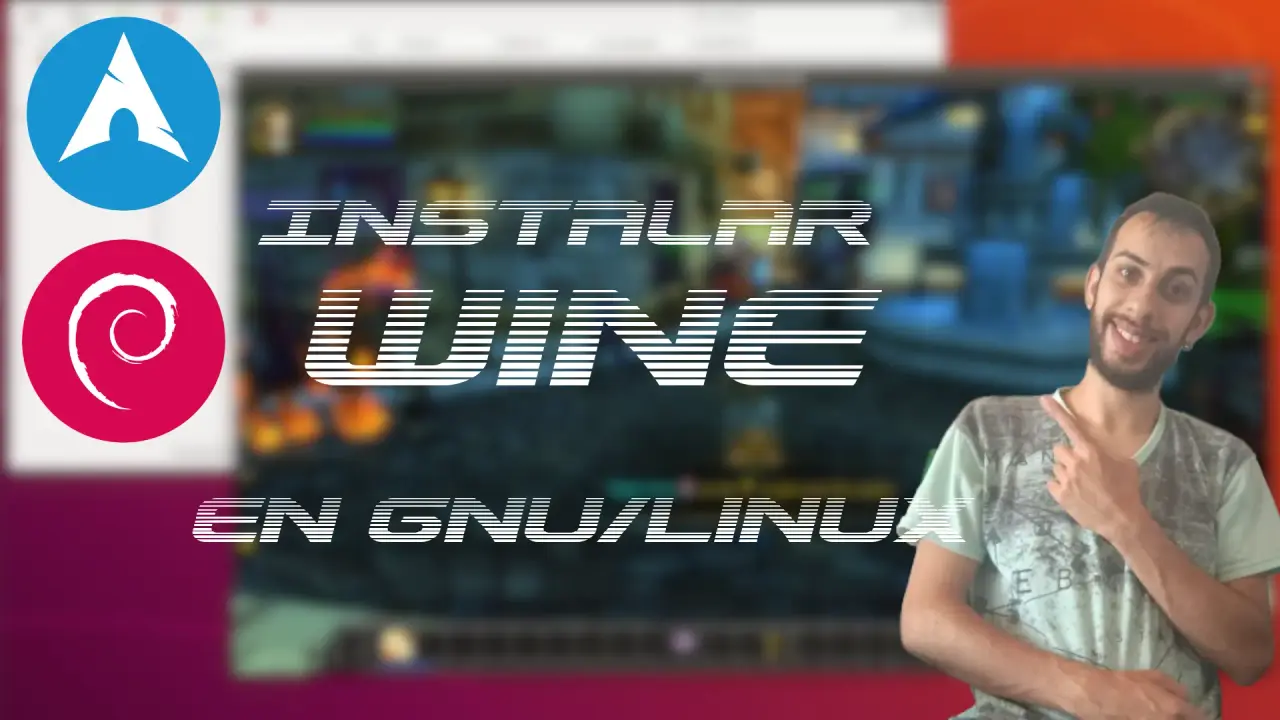Instalar grafica NVIDIA integrada en Arch Linux
Hola! Les comparto el método que encontré para hacer funcionar mi gráfica nvidia integrada con 10 años de antigüedad usando drivers privativo y Optimus Manager!
Ej.: mi gráfica es NVIDIA GeForge GTX770M y la versión compatible es la nvidia-470xx)
Detectando tipo de controladores de video: #
| |
en mi caso responde: 00:02.0 VGA compatible controller: Intel Corporation 4th Gen Core Processor Integrated Graphics Controller (rev 06)
| |
en mi caso responde:
| |
Instalando controlador de Codigo abieto de Intel: #
| |
Detectar Nvidia: #
- Ver DRIVERS de VIDEO instalados:
1xrandr --listproviders - Ver paquetes NVIDIA instalados:
1sudo pacman -Ss nvidia - Ver paquete NVIDIA SETTINGS instalado:
1sudo pacman -Ss nvidia-settings
Desinstalando versiones anteriores: #
| |
ej.:
| |
Detectar Driver compatible con la gráfica NVIDIA: #
Hay que considerar dos factores de compatibilidad: Versión nvidia y el Kernel
Ver lista de compatibilidad: #
- Entrar a la siguiente página y buscar tu modelo de nvidia dentro de la lista para saber con que versión es compatible.
Nvidia según el kernel: #
- kernel linux → nvidia
- linux-lts → nvidia-lts
- todos los kernel (construye dinámicamente los módulos del kernel) → nvidia-dkms
ej: en mi caso como el modelo de la nvidia es viejo debo usar por compatibilidad el kernetl lts pero con nvidia-dkms
Pasos previos a la instalación: #
- Habilitar Multilib para ejecutar aplicaciones 32 bits en sist. de 64 bits:(para habilitar hay que descomentar las dos lineas siguientes, borrar # y guardar)
1sudo nano /etc/pacman.confPara guardar cambios: Ctrol + o (letra), Para confirmar: enter, Para salir: Ctrol + x1 2[multilib] Include = /etc/pacman.d/mirrorlist - Entrar al archivo sddm para editarlo (en el caso de que se use kde) con el siguiente comando:Agregar # a las dos líneas que estan debajo de [X11]:
1sudo nano /etc/sddm.confCtrl + o Enter Ctrol + X1 2 3[X11] # DisplayCommand # DisplayStopCommand
Borrar archivos que esten dentro de la carpeta X11 para que no interfieran: #
- Ir a la carpeta:
/etc/X11/ - Ver si hay archivos xorg fuera de las carpetas.
- Si hay archivos xorg: los vamos a borrar de la siguiente manera:
- Hacer Click derecho y seleccionar abrir terminal aqui
- Para Borrar los archivos y dejar las carpetas
1 2 3sudo rm xorg.conf sudo mv xorg.conf xorg.conf0 sudo rm xorg.conf.nvidia-xconfig-original
Instalar controlador privativo de Nvidia: #
Nvidia para kernel linux (última versión) #
| |
Nvidia para kernel linux-lts: (para nvidia viejas es mejor no usar lts) #
| |
Nvidia para kernel linux-zen: (sirve para todos los kernel) dkms #
| |
ej: en mi caso compatible con GeForge GTX770M
| |
En una linea todos los paquetes dkms para la versión 470xx:
| |
Instalar MhWd: #
| |
ej: en mi caso compatible 470xx
| |
Instalar Nvidia Settings: #
| |
ej.: Compatible 470xx:
| |
Instalar bbswithc #
Para kernel linux: #
| |
Para kernel linux-Zen o si usamos las nvidia-dkms: #
| |
Instalar Optimus Manager: #
| |
Actualizar:
| |
Verificar el estado de Optimus Manager:
| |
Para parar el proceso apretar: q
Reiniciar:
| |
Configurar Optimus Manager: #
- Ir al Menú de aplicaciones y ejecutar Optimus manager
- Va aparecer un icono en la barra.
- Hacer Click derecho sobre el ícono de Optimus manager de la barra y entrar a Configuración.
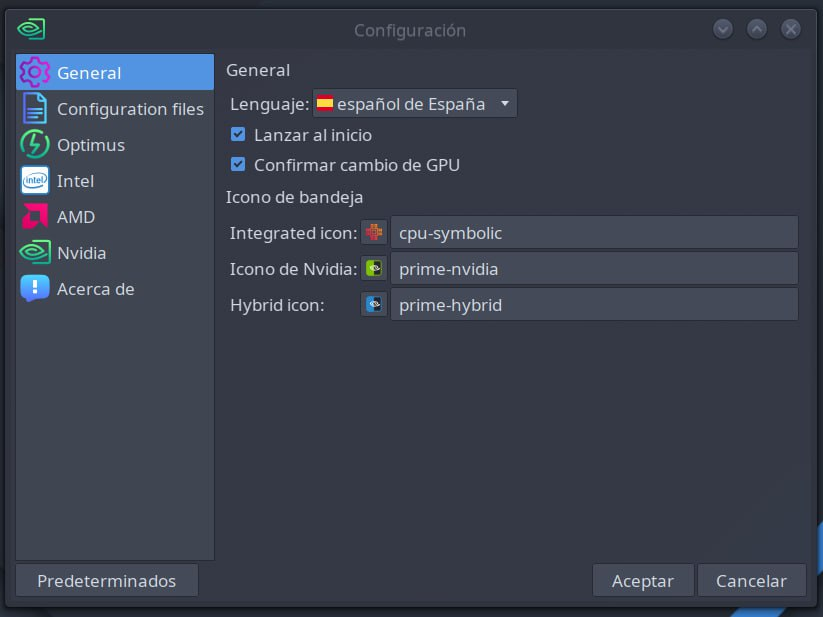
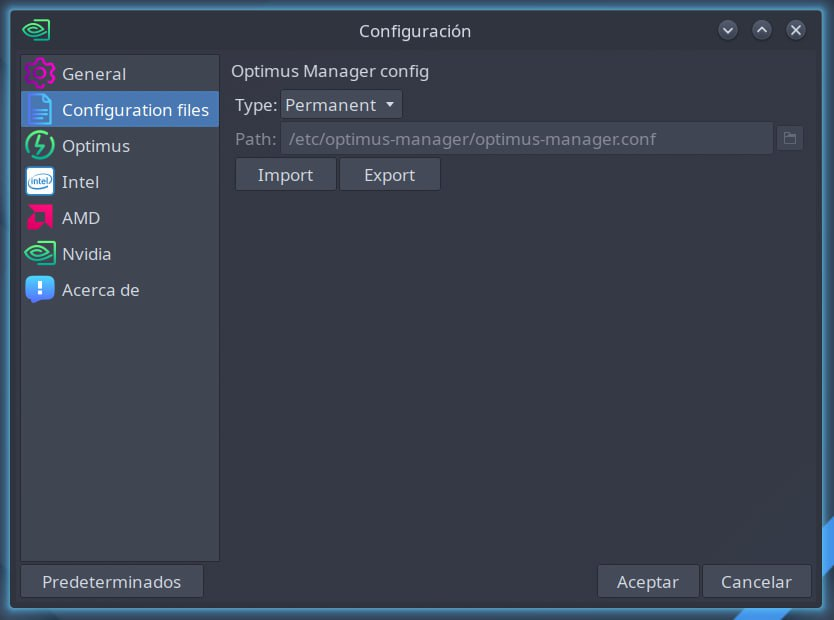
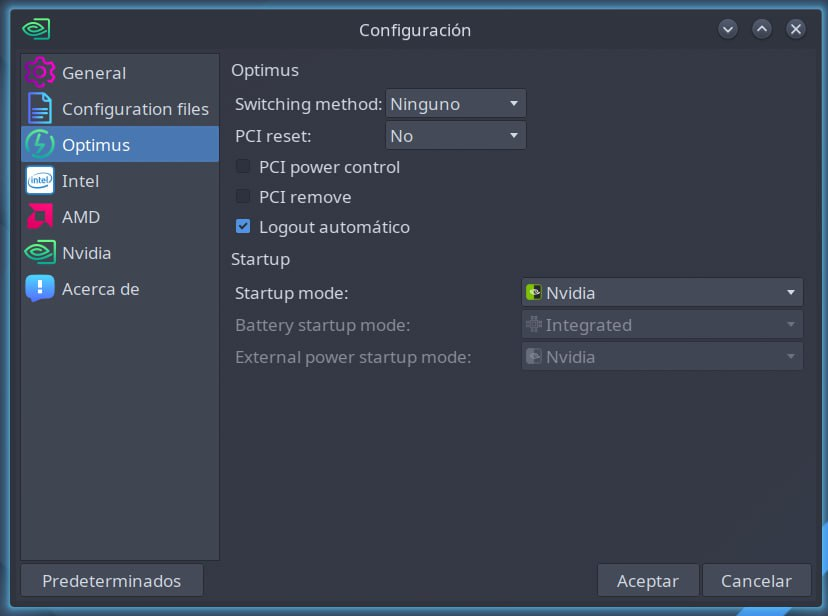
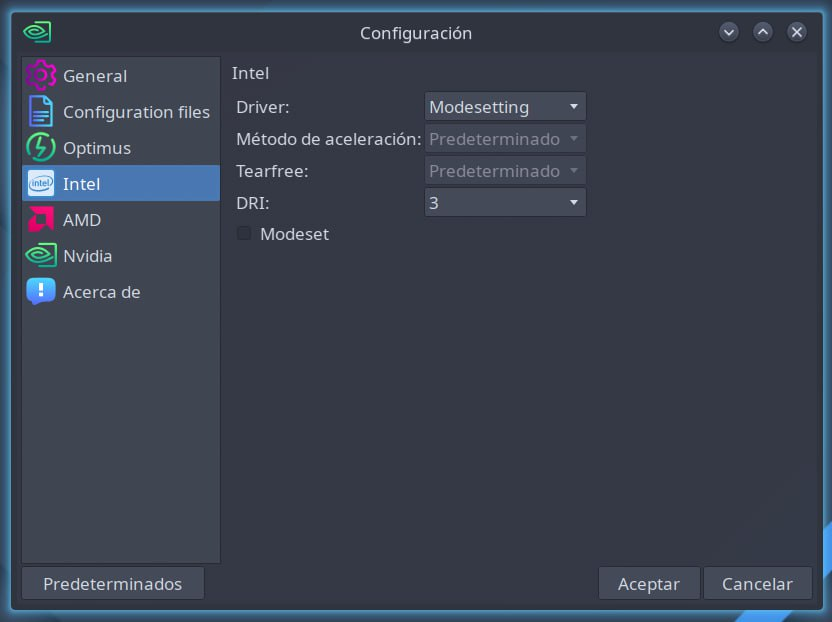
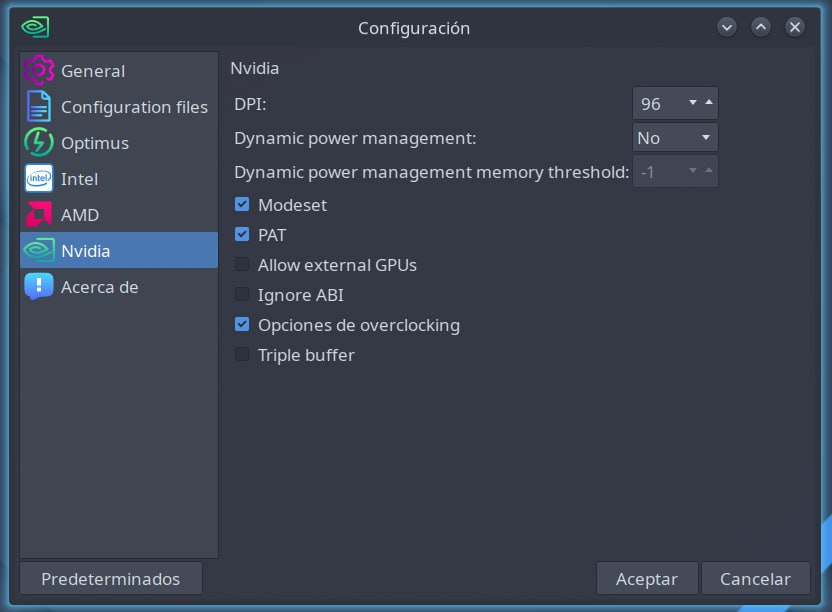
OJO: INICIAR SESIÓN CON X11 (Xorg de KDE) porque optimus manager no es compatible con wayland
- Reiniciar el sistema:
1reboot
Comprobar si funciona Nvidia: #
- Abrir la consola y poner el siguiente comando:ej: en mi caso responde:
1optimus-manager --print-mode1Current GPU mode : nvidia - Poner el siguiente comando:Se abre la siguiente ventana:
1glxgears -info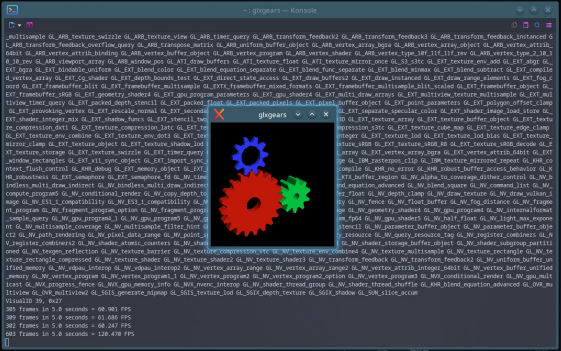
- Cerrar la ventana chicha y se frena el proceso.
- Subir por la consola hasta donde se puso el comando para ver el resultado.
Ej: en mi caso dio:
1 2 3 4 5Running synchronized to the vertical refresh. The framerate should be approximately the same as the monitor refresh rate. GL_RENDERER = NVIDIA GeForce GTX 770M/PCIe/SSE2 GL_VERSION = 4.6.0 NVIDIA 470.223.02 GL_VENDOR = NVIDIA Corporation
CONFIGURAR NVIDIA SETTINGS #
- Entrar al Menu de apliciones y abrir Nvidia X Server Settings
- Entrar a “OpenGL Settings”
- En la solapa Image Settings:
- Poner la configuración deseada: High Performance (mejor rendimiento, elijo esta) High Quality (mejor calidad)
INSTALAR EL CONTROLADOR GWE: controla las GPU NVIDIA #
| |